Probablemente ya sepas que tener una biblioteca de fotos bien organizada y accesible facilita mucho el trabajo con los clientes, especialmente si almacenas todo en la nube. Otra historia es poner en práctica esas buenas intenciones, especialmente cuando estás dentro de un plazo ajustado.
Afortunadamente, cargar y organizar imágenes digitales con servicios de almacenamiento en la nube, como Dropbox, es tan fácil como mover los archivos de la cámara a tu computadora. La clave del éxito es mantenerse organizado de principio a fin. He aquí un breve resumen de cómo hacerlo para que la experiencia sea fluida:
- Crea una estructura de carpetas clara: organiza las carpetas por año, proyecto o nombre del cliente, para que los archivos sean fáciles de localizar más adelante.
- Utiliza convenciones de nomenclatura consistentes: cambia el nombre o etiqueta el archivo con detalles útiles (como la fecha de la sesión o el tema) para facilitar la búsqueda en tu biblioteca.
- Aprovecha las cargas automáticas de fotos: configura tu cámara o teléfono para que carguen automáticamente las fotos a la nube y omite esos molestos pasos manuales.
- Utiliza colecciones inteligentes: agrupa archivos y carpetas relacionadas en pilas o conjuntos inteligentes para mantener los recursos conectados y facilitar su consulta.
Con estos hábitos, no sólo tendrás una copia de seguridad de tus fotos, sino que estarán listas para usarlas cuando tú (o tus clientes) las necesiten con más urgencia. Veamos cómo poner en práctica estos hábitos para tener tus fotos perfectamente organizadas.
Almacena fotos en la nube
La forma más básica de utilizar el almacenamiento en la nube es tratarlo como una unidad de disco duro externa al que puedes acceder desde cualquier lugar, desde cualquier dispositivo. Simplemente guarda tus fotos en una carpeta que se encuentre en línea. Ya sea en Dropbox u otro servicio de almacenamiento en la nube, podrás acceder a tus imágenes y compartirlas sin tener que cargar con un voluminoso disco duro externo.
A diferencia de una unidad física, tus fotos en la nube (y cualquier otro archivo que cargues) están protegidas contra derrames, caídas u olvidos en el lugar. Es la forma sencilla de mantener tus mejores fotos seguras, accesibles y listas para compartir, sin importar a dónde te lleve el trabajo o la vida.
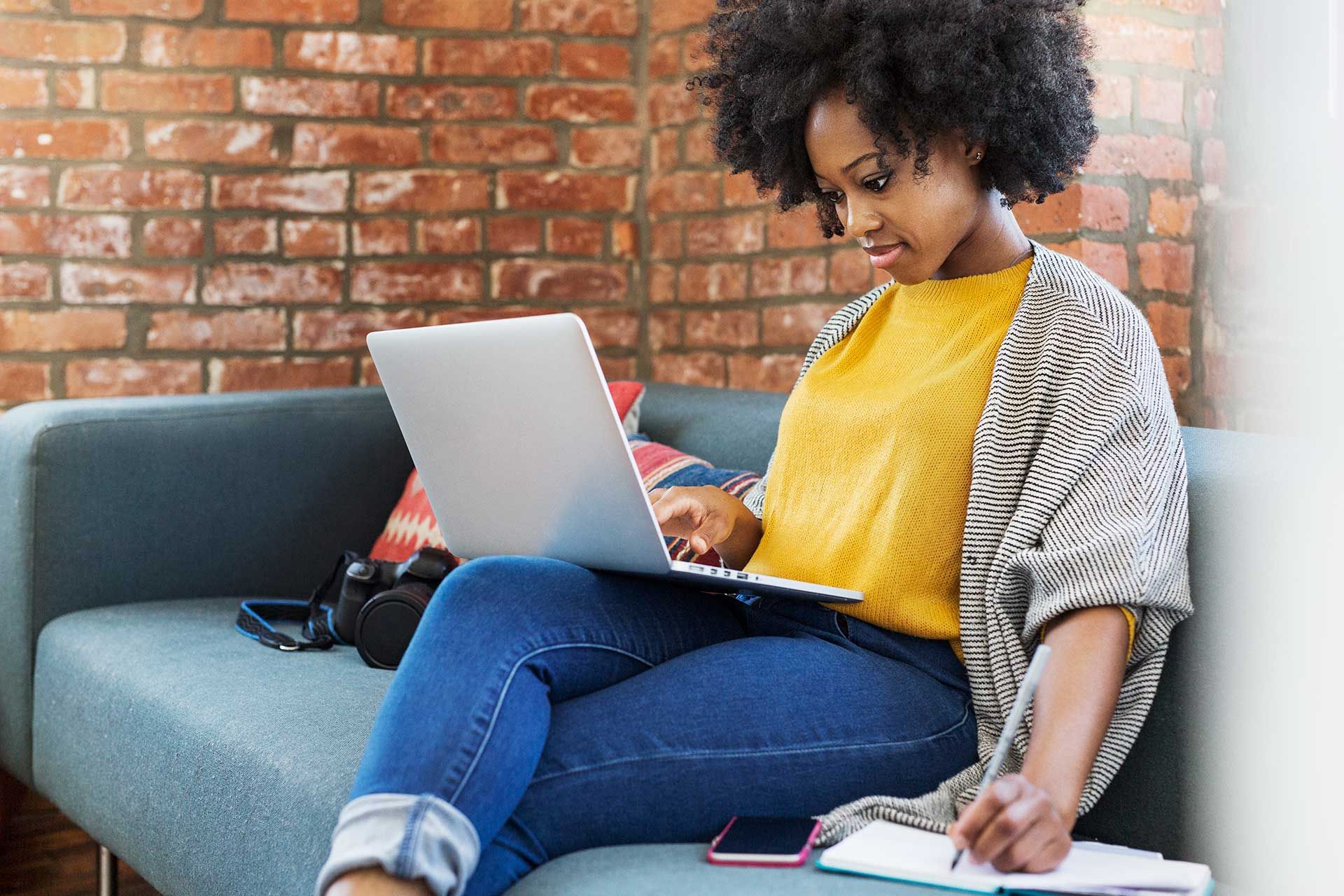
Carga tu carrete automáticamente
Una forma aún más fácil de asegurarte de que todas tus fotos se almacenen de forma segura en la nube es configurar las cargas de cámara. Cuando está habilitado, tus fotos se agregan automáticamente a la nube cuando conectas la cámara, la tarjeta SD, el smartphone, o la tablet. Las cargas de cámara renombran automáticamente los archivos en aaaa-mm-dd hh.mm.ss.jpg, en función de los datos EXIF, al copiar en Dropbox. Es esencial tener la estructura de tu organización en su lugar antes de comenzar a utilizar las cargas de cámara, para que no sea un desastre gigante y abrumador cuando hagas selecciones.
Lo mejor de esto es que ya no tendrás que arrastrar, soltar o preguntarte qué está respaldado en la copia de seguridad, y no perderás de vista tus mejores tomas. Con la estructura adecuada, las cargas de cámara te permiten centrarte menos en la gestión de archivos y más en el trabajo en sí.
Organiza tu biblioteca de fotos como un profesional
Los flujos de trabajo de fotógrafos profesionales varían según el presupuesto y la tecnología. Independientemente de si eres un veterano experimentado con un gran presupuesto o si quieres subir y bajar de nivel con tu primera cámara, deberías adaptar la forma en que organizas tu biblioteca de fotos según tus necesidades específicas.
La clave está en crear un sistema escalable, consistente y sin estrés, de modo que, sin importar cuántas tomas hagas, siempre sepas exactamente dónde encontrar lo que necesitas. Siéntate y planifica un poco la estructura, lo que te ahorrará tiempo ahora y posibles dolores de cabeza más adelante.
Nombre de carpeta y foto
A diferencia de los usuarios promedio, los fotógrafos suelen cargar cientos de fotos a la vez. Se necesita demasiado tiempo para cambiar el nombre de cada foto. Además, dado que editarás muchas de las imágenes, mantener el nombre de imagen predeterminado o el nombre que se da automáticamente cuando usas las cargas de cámara es útil para la continuidad entre las versiones.
Es fundamental configurar una convención consistente de nombre de la carpeta y respetarla. Un buen lugar para comenzar es con las carpetas principales desglosadas por año que contienen subcarpetas dentro de un mes. En esas subcarpetas, podría hacer nombres de clientes y luego los títulos de trabajos específicos.
Por ejemplo: 2024 > 08-2024 > Ortiz > Ceremonia de boda
Dentro de cada trabajo, puedes agregar más subcarpetas para diferentes días, ubicaciones, personas, etc. La subcarpeta final y muy importante es para tus selecciones. Lo más probable es que esta sea la carpeta que compartes con tus clientes durante el ciclo de revisión, por lo que debes asegurarte de que siempre puedas encontrarla y solo contenga las imágenes que deseas compartir.
Incluso puedes agregar hashtags de búsqueda a tus fotos para que puedas encontrar lo que necesitas rápidamente. Usa etiquetas como #verano o #2024 en fotos individuales o en toda la carpeta para catalogar proyectos importantes.
RAW vs. JPEG: ¿debería almacenar todo en la nube?
Los archivos RAW (.CR3 para Canon, .ARW para Sony, .NRW para Nikon, entre otros) tienen entre 20 MB y 40 MB como imagen. Los JPEG tienen entre 2 MB y 15 MB. Si no tienes mucho espacio disponible en el servicio de almacenamiento en la nube, una toma de imágenes RAW podría ocupar todo tu almacenamiento. Subir los JPEG solo podría ahorrarte mucho espacio. Hay una desventaja: los archivos JPEG no son de calidad muy alta y compartirlos podría provocar pérdida de generación.
Todo online, siempre
Si tienes mucho espacio de almacenamiento en la nube, lo más sensato es mantener todas tus imágenes almacenadas en línea. De esa manera, puedes evitar los problemas y acceder a ellos desde cualquier dispositivo sin tener que preocuparte por la computadora o el disco duro en el que los guardaste. También tienes el beneficio de no tener que separar RAW, JPEG o selecciones para ahorrar espacio. Todo está justo donde lo necesitas en todo momento.
Dropbox te permite obtener una vista previa de más de 30 tipos de archivos de imagen diferentes, incluida la mayoría de los archivos RAW. Puedes obtener una vista previa de los archivos de Adobe directamente en el explorador sin tener que exportar ni utilizar ningún software especial. Incluso puedes hacer que Lightroom y Photoshop sincronicen automáticamente todas tus fotos en la nube.
Reúne todo en Dropbox
Ahora que sabes cómo subir y organizar todo, necesitarás mucho almacenamiento seguro y confiable en la nube para todas tus fotos. Diseñado para profesionales, Dropbox Essentials viene con 3 TB de almacenamiento y otras herramientas útiles.
Preguntas frecuentes
Las plataformas seguras y confiables como Dropbox son el mejor lugar para cargar imágenes, ya que te permite importar y cargar fotos desde múltiples fuentes, sin complicaciones. Ya sea que las fotos estén en tu teléfono, cámara, tarjeta de memoria o disco duro, Dropbox admite la importación directa desde muchos tipos de dispositivos, medios y unidades internas o externas. Esta flexibilidad es fantástica para los fotógrafos profesionales que desean reunir todo en un lugar conveniente en su almacenamiento en la nube.
Si piensas hacerlo a largo plazo, Dropbox ofrece muchos planes de almacenamiento por niveles y recursos para copias de seguridad a largo plazo, de modo que puedas escalar con el tiempo. A diferencia de los proveedores de almacenamiento de fotos como Google One o Amazon Fotos, el almacenamiento en la nube de Dropbox incluye un conjunto de herramientas adicionales que te ayudan a obtener más productividad en tu trabajo.
Para tener una biblioteca de fotos bien organizada, necesitarás herramientas que conserven datos como fecha, hora y otros metadatos esenciales. Dropbox y la integración de la aplicación Adobe Lightroom son excelentes opciones, ya que permiten personalizar las etiquetas, lo que facilita la clasificación, la búsqueda y el filtrado de imágenes con precisión.
Los proveedores de almacenamiento de archivos y fotos como Dropbox invierten en centros de datos neutros en carbono o alimentados con energías renovables, que son solo parte de un objetivo a largo plazo para mitigar y reducir el consumo de energía y ofrecer un modelo de almacenamiento en la nube más sostenible. Si te interesa la ecología, consulte todos los compromisos de la empresa que se aplican en Dropbox.
Muchas herramientas integradas en tu teléfono u otro dispositivo, como Google Photos y Apple Fotos, ofrecen características de presentación integradas que son fáciles de usar específicamente en ese dispositivo. Sin embargo, Dropbox te permite crear carpetas o colecciones compartidas entre dispositivos y plataformas, que pueden servir también como una presentación limpia y de aspecto profesional, una alternativa ideal para gestionar portafolios, galerías de clientes o álbumes familiares.


